Tutorial mendetail ini menjelaskan apa itu LocalWP, manfaat menggunakan LocalWP, cara menginstal LocalWP untuk menerapkan dan menyiapkan lingkungan pengembangan WordPress lokal di Linux dan sistem operasi mirip-Unix.
1. Pendahuluan
Jika Anda adalah pengembang WordPress, Anda akan memiliki beberapa opsi untuk menerapkan dan menyiapkan situs web Wordpress.
Anda bisa langsung membangun dan bekerja di situs langsung. Tapi TIDAK DIREKOMENDASIKAN dan berbahaya. Anda dapat membuat situs pementasan dan menyebarkan, menguji penginstalan wordpress sebelum mendorongnya ke produksi.
Cara lain yang direkomendasikan adalah menyiapkan lingkungan pengembangan Wordpress lokal untuk menyebarkan situs wordpress di sistem lokal Anda. Ini adalah cara teraman untuk melakukan segala macam pengujian wordpress.
Dari situs pengembangan Wordpress lokal, Anda dapat menguji berbagai plugin dan menyesuaikan situs seperti yang Anda inginkan. Jika Anda seorang pemula, Anda juga menggunakan lingkungan pengembangan wordpress lokal untuk tujuan pembelajaran.
Ada banyak cara untuk membuat lingkungan pengembangan wordpress lokal. Anda dapat memasang LAMP atau LEMP menumpuk dan menyebarkan Wordpress di atasnya. Tapi ini akan membutuhkan beberapa pekerjaan manual dari pihak Anda.
Juga menyiapkan beberapa situs Wordpress di tumpukan LAMP/LEMP bukanlah tugas yang mudah dan memakan waktu.
Cara termudah, tercepat, dan mungkin terbaik untuk menyiapkan lingkungan pengembangan untuk Wordpress adalah dengan menggunakan alat bernama LocalWP .
2. Apa itu LocalWP?
LocalWP, atau hanya Lokal, adalah aplikasi untuk menyebarkan dan mengembangkan situs wordpress secara lokal.
Anda tidak perlu menginstal web server (Apache atau Nginx), database server (Misalnya MySQL), dan PHP secara manual. Lokal mengurus semuanya!
Menggunakan Lokal, Anda dapat dengan mudah menginstal Wordpress di sistem Anda dan membuat sebanyak mungkin situs wordpress yang Anda inginkan dengan beberapa klik mouse!
Lokal memungkinkan Anda untuk dengan mudah mengatur instalasi Wordpress tunggal atau multi-situs. Jika semuanya berjalan seperti yang Anda harapkan, Anda dapat mengaktifkan situs lokal Anda.
Anda dapat mengkloning situs Anda, dan bahkan mencadangkan file situs Anda ke penyimpanan cloud seperti Google drive atau Dropbox.
Lokal dibuat oleh Flywheel , sebuah perusahaan yang menyediakan hosting wordpress terkelola yang terjangkau. Lokal mendukung platform Linux, macOS dan Windows. Ini benar-benar gratis untuk digunakan!
3. Fitur LocalWP
Lokal memiliki semua yang Anda butuhkan untuk menginstal Wordpress, mengembangkan situs wordpress, dan memecahkan masalah situs di sistem lokal Anda.
Berikut adalah daftar manfaat menggunakan Lokal di sistem Anda:
- Instalasi wordpress otomatis sekali klik.
- Instalasi wordpress tunggal dan multi-situs.
- Dukungan untuk penginstalan subdomain dan subdirektori.
- Dukungan SSL. Sertifikat yang ditandatangani sendiri secara otomatis dibuat untuk situs baru.
- Lokal memberi Anda kemampuan untuk SSH ke situs wordpress Lokal Anda.
- Termasuk WP-CLI, antarmuka baris perintah untuk mengelola situs wordpress dari baris perintah.
- Dorong dan tarik situs wordpress Lokal ke Flywheel atau WP Engine.
- Buat tautan langsung ke situs wordpress Anda, sehingga klien atau kolega Anda dapat mengakses dan menguji situs dari mana saja.
- Tidak perlu membuat dan mengelola banyak pengguna. Fitur admin satu klik lokal memungkinkan Anda mengakses halaman admin WP hanya dengan satu klik!
- Lingkungan hot-swap. Anda dapat langsung beralih ke berbagai versi Apache atau Nginx, MySQL dan PHP. Anda bahkan dapat beralih ke server web yang berbeda, misalnya Apache ke Nginx dan sebaliknya.
- Cadangkan file situs ke Google drive dan Dropbox.
- Buat cetak biru situs untuk digunakan kembali nanti.
- Impor dan ekspor file situs, database, file konfigurasi, file log, dan setelan Lokal.
- Uji email keluar dengan MailHog
- Tingkatkan situs lokal Anda dengan alat seperti Pengoptimal Gambar, Pemeriksa Tautan, dan Muat Ulang Instan.
- Dukungan lintas platform.
- Benar-benar GRATIS untuk digunakan!
4. Instal LocalWP di Linux
Seperti yang sudah disebutkan, Lokal dapat diinstal di sistem operasi Linux, macOS dan Microsoft Windows.
Buka situs web LocalWP dan klik tombol Unduh. Jendela pop-up baru akan terbuka. Pilih jenis sistem operasi Anda dan isi detail lainnya seperti nama dan ID email Anda, lalu klik Dapatkan sekarang tombol.
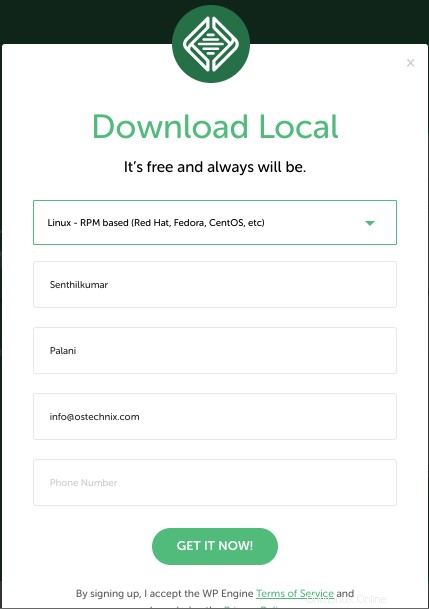
Buka lokasi unduhan dan instal menggunakan manajer paket distribusi Anda. Saya mengunduh .rpm file, jadi saya menginstal LocalWP menggunakan rpm perintah seperti di bawah ini:
$ sudo rpm -Uvh local-6.0.0-linux.rpm
Jika Anda mengunduh .deb file, Anda dapat menginstalnya menggunakan dpkg perintah:
$ sudo dpkg -i local-6.0.0-linux.deb
$ sudo apt install -f
Atau, Anda dapat melakukan:
$ sudo apt install ./local-6.0.0-linux.deb
Ini akan menginstal semua dependensi yang diperlukan sekaligus. Terima kasih Motlke untuk tip ini.
5. Siapkan lingkungan pengembangan WordPress lokal di Linux menggunakan LocalWP
Luncurkan Lokal dari Menu atau Dash. Biasanya akan ditemukan di bagian "Pemrograman" di menu aplikasi Anda.
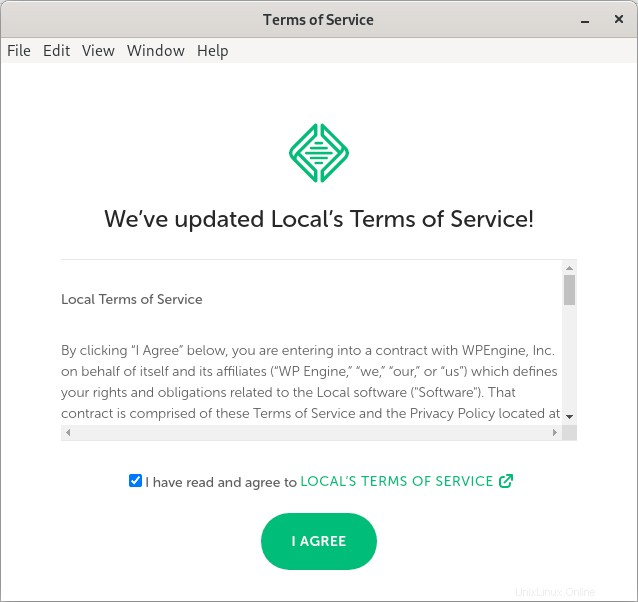
Anda akan diminta untuk membuat akun baru di LocalWP. Diperlukan untuk mencadangkan file ke cloud dan membuat tautan langsung, jadi buat akun jika Anda belum memilikinya.
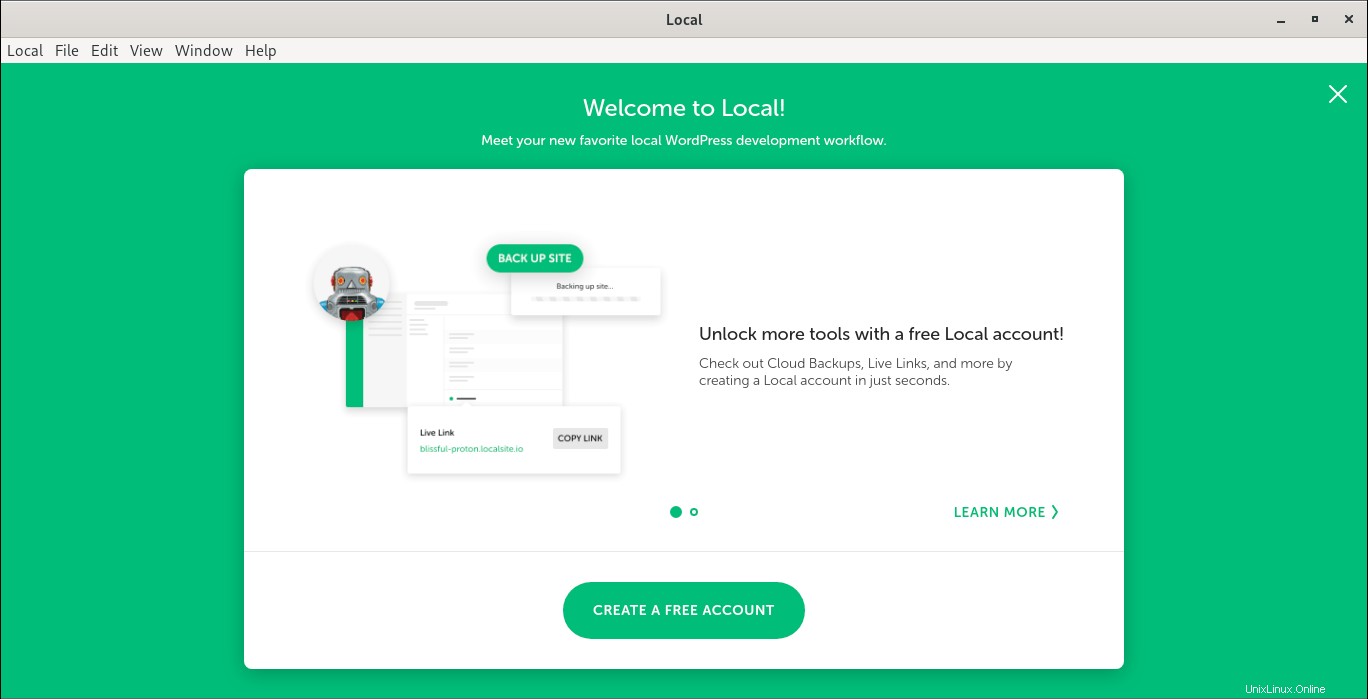
Anda akan diarahkan ke situs LocalWP. Ikuti langkah-langkah di layar untuk membuat akun baru.
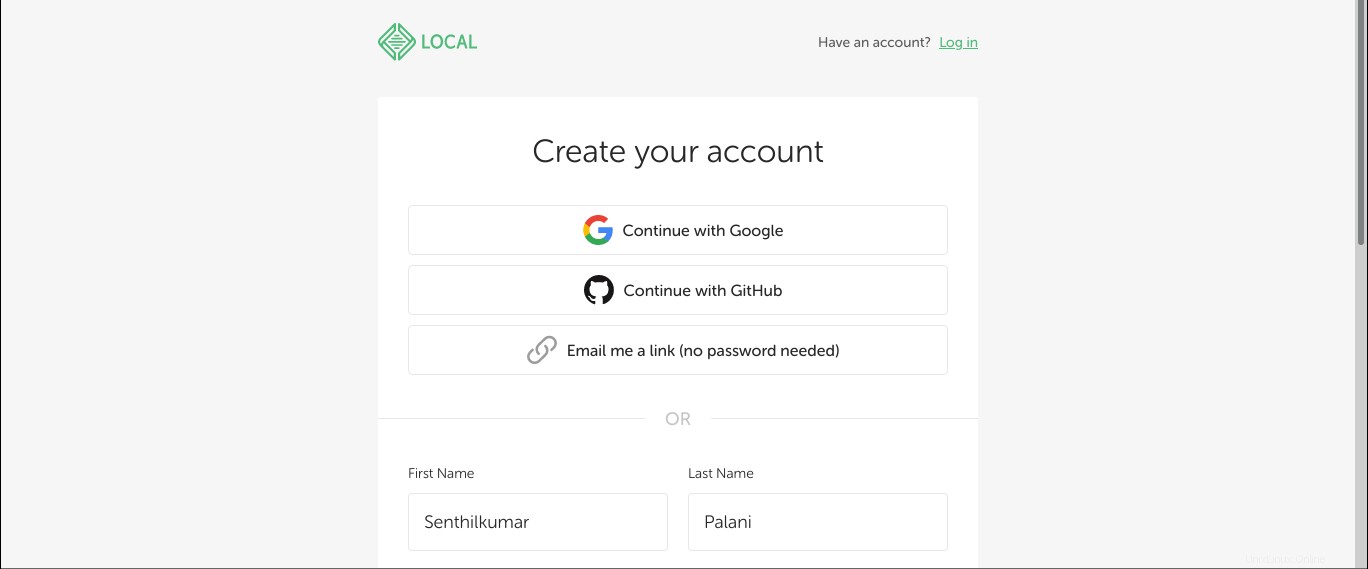
Setelah akun dibuat, tutup jendela browser dan kembali ke jendela dasbor aplikasi Lokal.
Beginilah tampilan dasbor Lokal Anda:
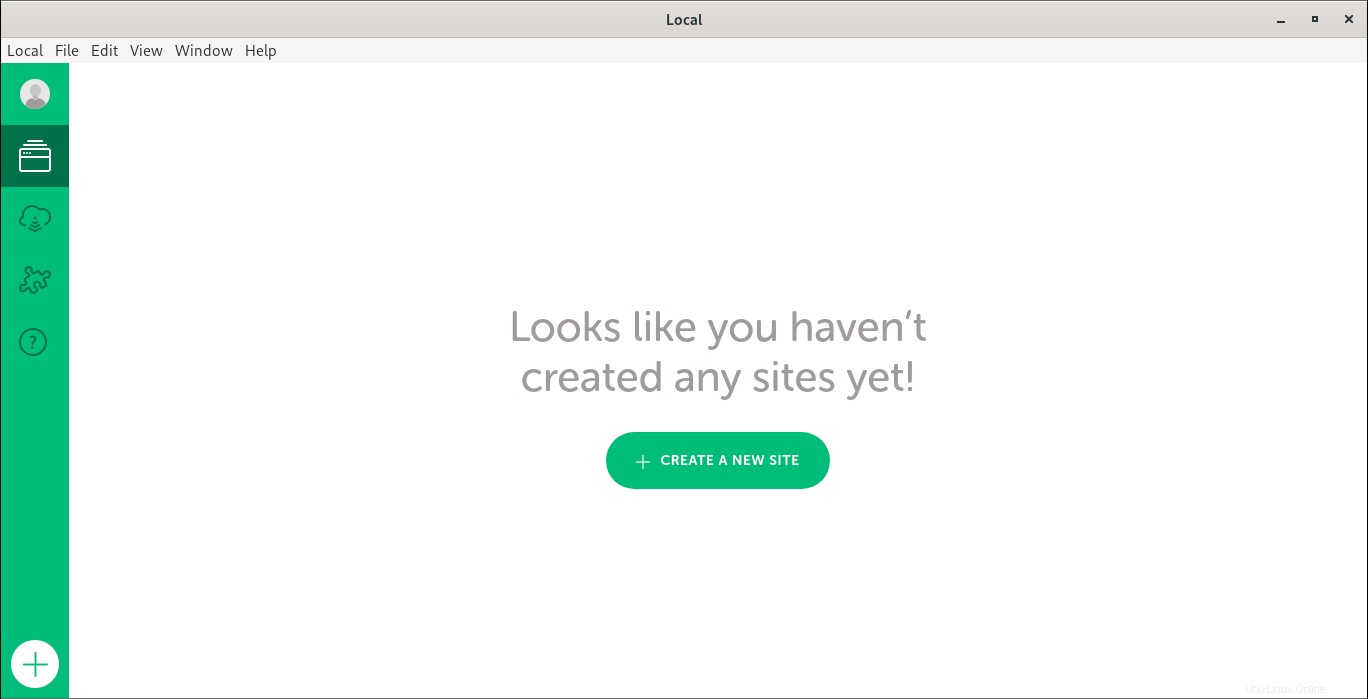
Ada banyak pilihan untuk dipilih. Anda dapat membuat situs Wordpress baru, atau menyambung ke layanan hosting terkelola atau mengubah pengaturan dan preferensi Anda. Pertama, mari kita mulai dari membuat situs Wordpress baru.
5.1. Buat wordpress baru di Lokal
Klik tombol "BUAT SITUS BARU" atau klik tanda tambah (+) masuk di pojok kiri bawah untuk membuat situs wordpress baru di Lokal.
Masukkan nama situs Wordpress. URL domain baru untuk Wordpress Anda akan dibuat secara otomatis. Anda dapat melihatnya di bawah Opsi lanjutan bagian. Secara default, semua situs Lokal akan memiliki .local perpanjangan. Anda dapat mengubahnya jika Anda mau.
Anda juga dapat melihat jalur situs Anda di bagian Jalur situs lokal. Secara default, itu akan disimpan dalam direktori bernama "Local Sites" di $HOME . Anda direktori. Jika Anda setuju dengan opsi default, klik Lanjutkan.
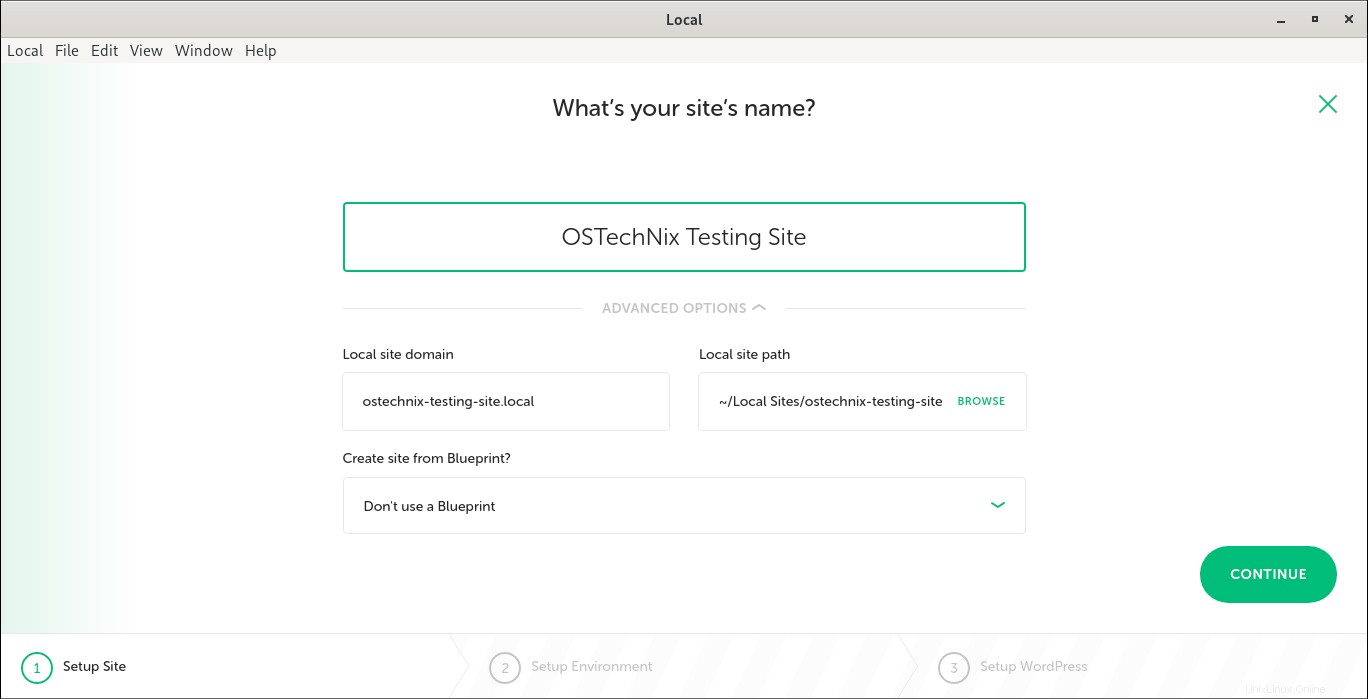
Selanjutnya pilih lingkungan Anda. Di sini, Anda akan diberikan dua opsi, yaitu Preferred dan Kustom .
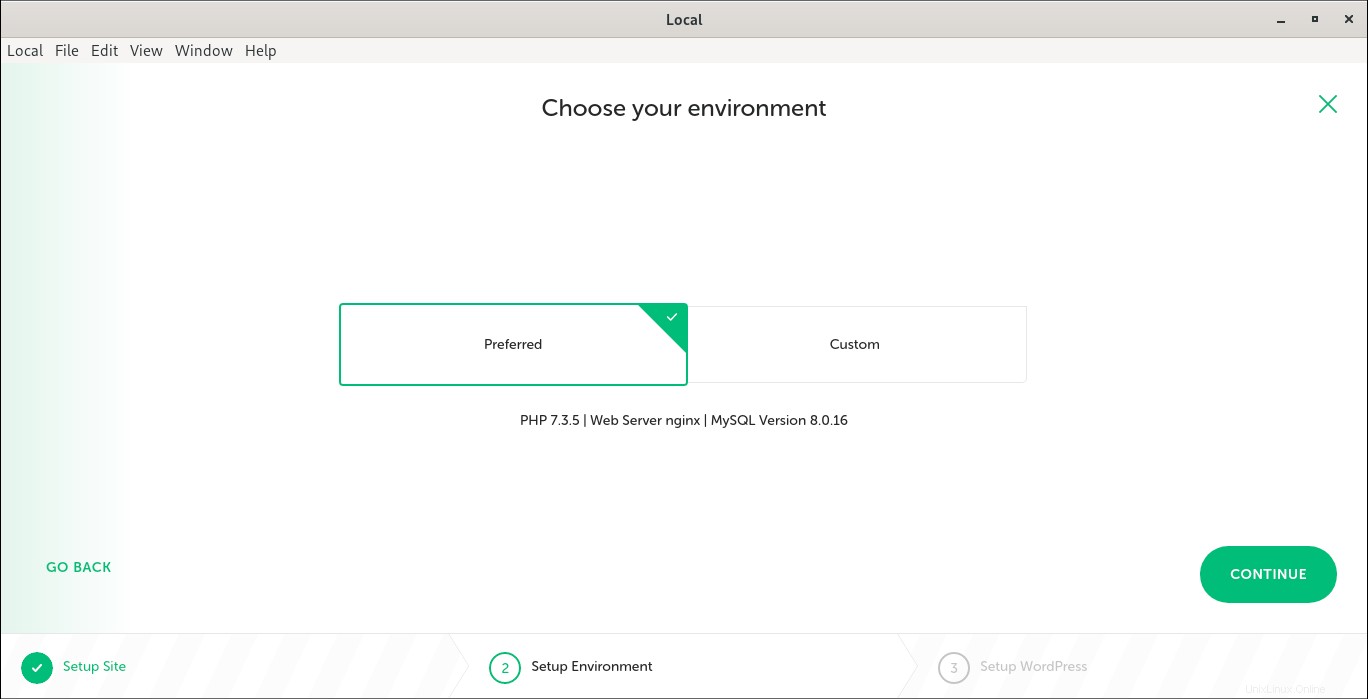
Anda dapat memilih opsi Preferred untuk menggunakan seperangkat alat yang direkomendasikan untuk situs Lokal Anda. Lokal akan secara otomatis memilih Nginx, PHP dan versi MySQL terbaru jika Anda memilih opsi Preferred.
Atau, Anda dapat memilih opsi Kustom untuk memilih alat pilihan Anda.
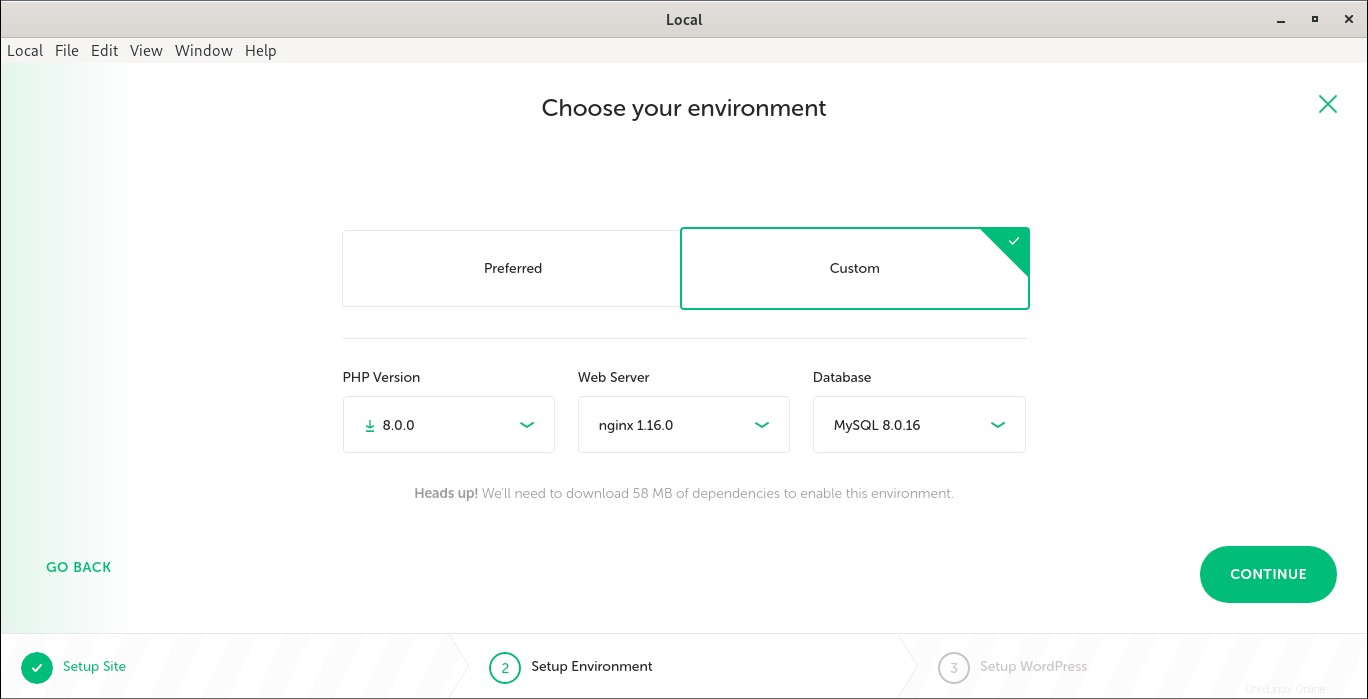
Setelah Anda membuat pilihan, klik Lanjutkan.
Selanjutnya masukkan nama pengguna administratif untuk situs Wordpress Anda, kata sandi dan Email. Di bawah Opsi lanjutan, Anda dapat memilih apakah Anda ingin penginstalan ini menjadi multisitus.
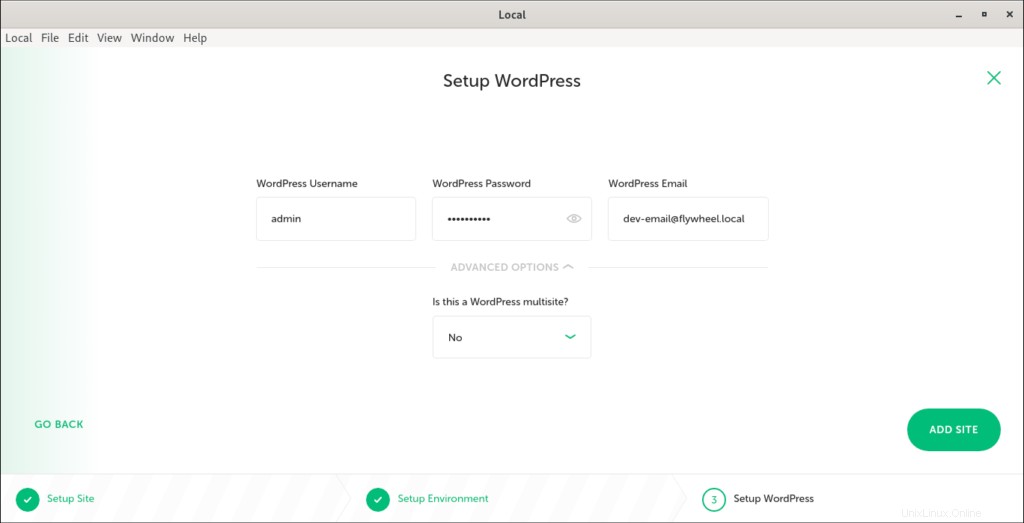
Setelah beberapa menit, Anda akan melihat situs Wordpress yang baru diinstal terdaftar di dasbor Lokal, beserta semua informasinya.
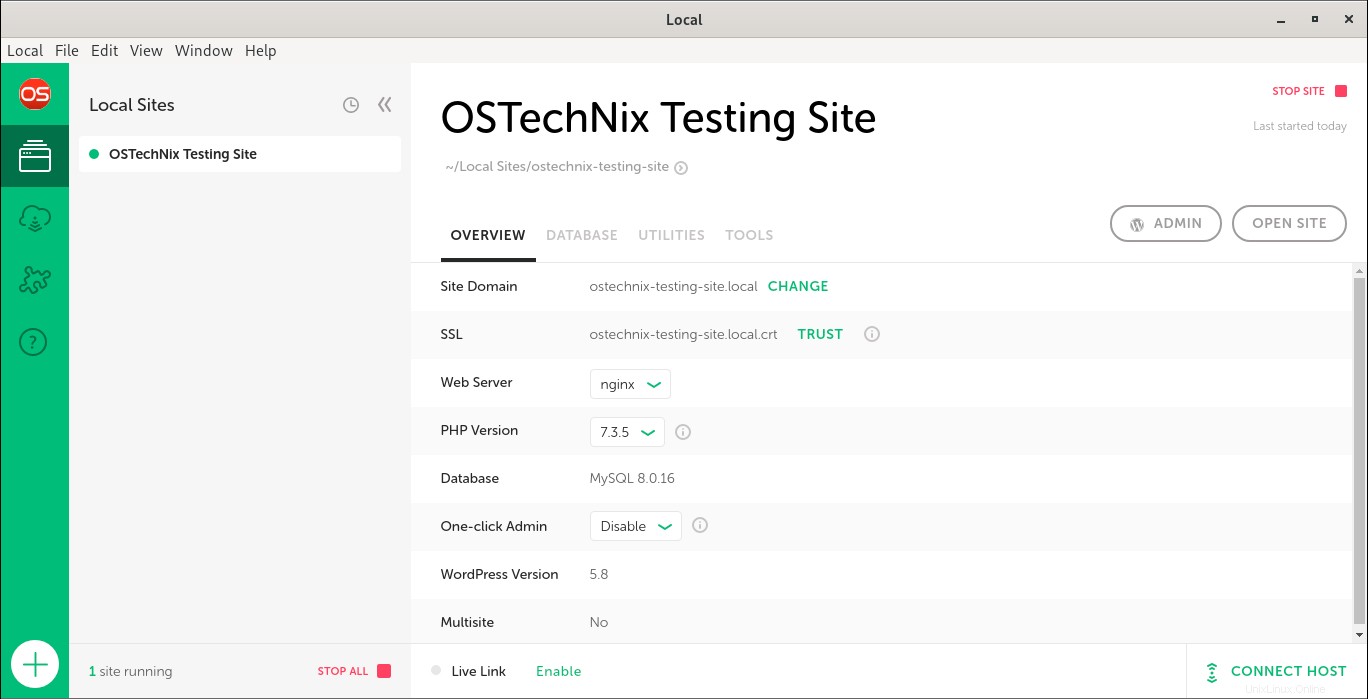
Selamat! Anda baru saja menginstal Wordpress menggunakan Lokal di mesin Linux Anda!
Anda dapat mengeklik "BUKA SITUS" untuk melihat tampilan Wordpress baru Anda!
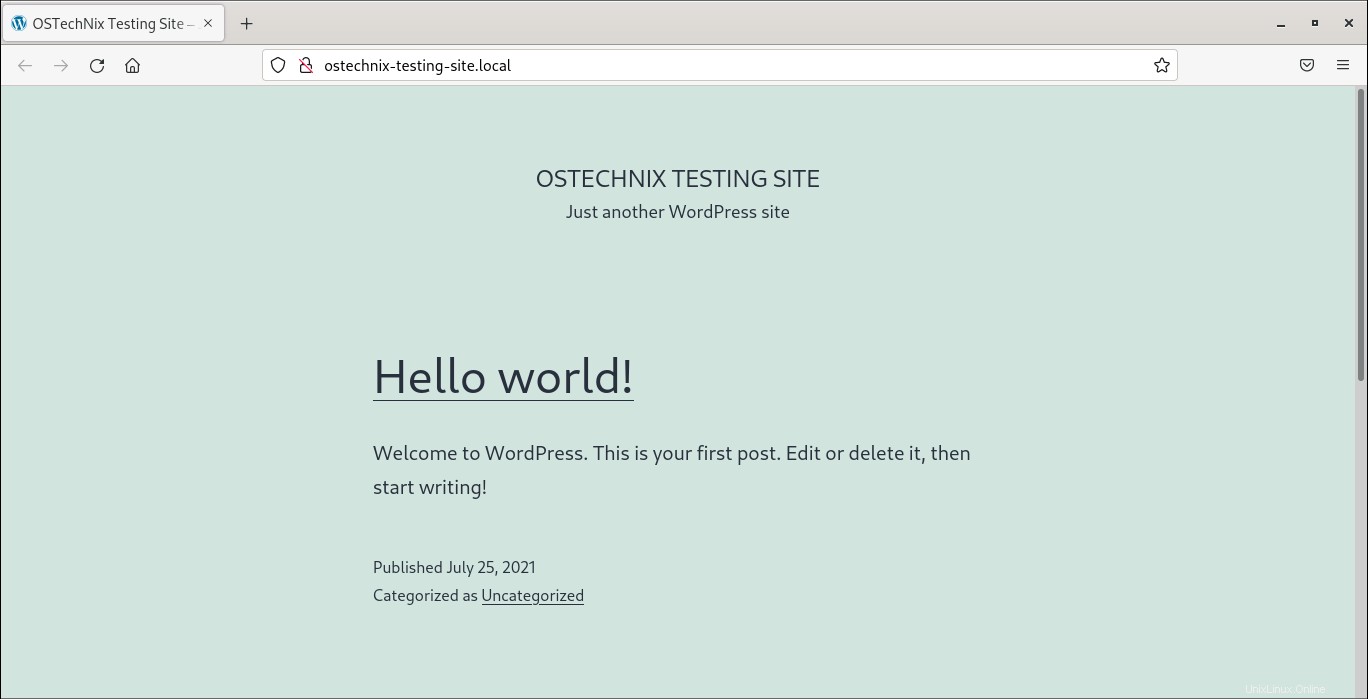
Saatnya mengerjakan situs wordpress yang baru dibuat!
5.2. Akses dasbor admin situs Wordpress
Dari dasbor Lokal, Klik Admin tombol:
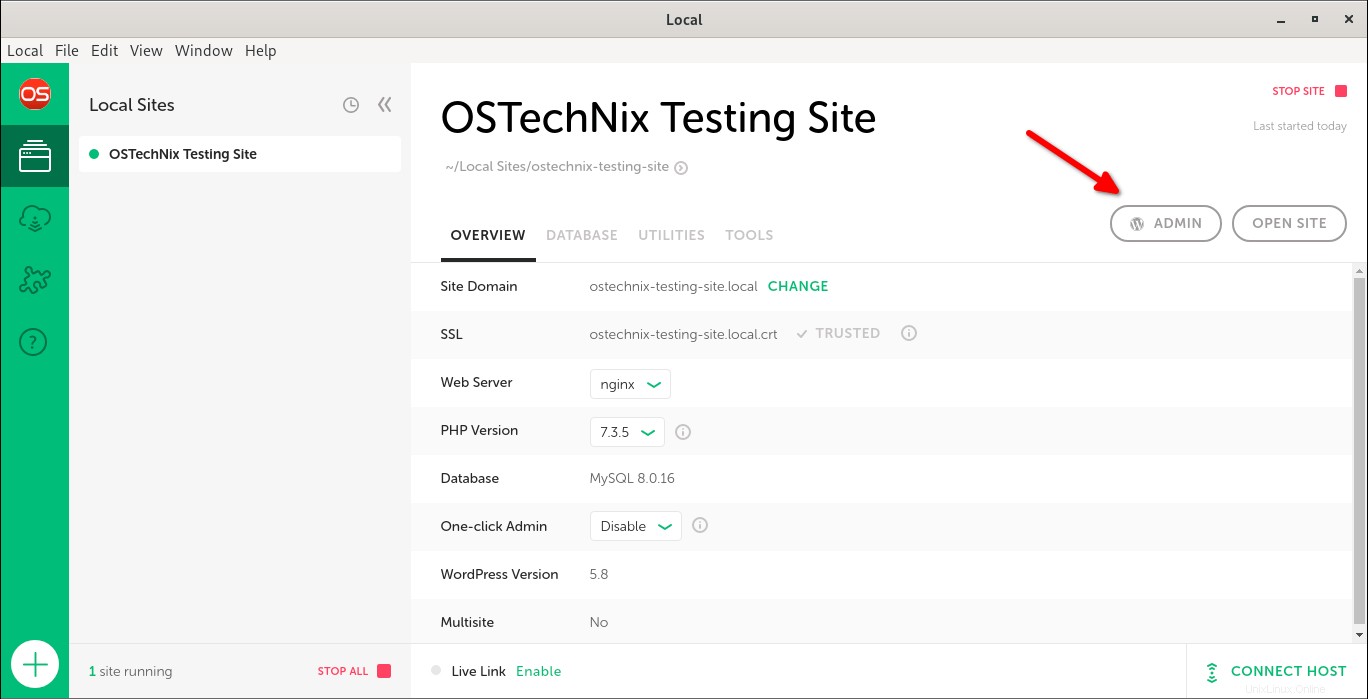
Halaman login situs wordpress Anda akan terbuka di jendela browser baru. Masukkan user admin dan passwordnya untuk login ke halaman admin WP.
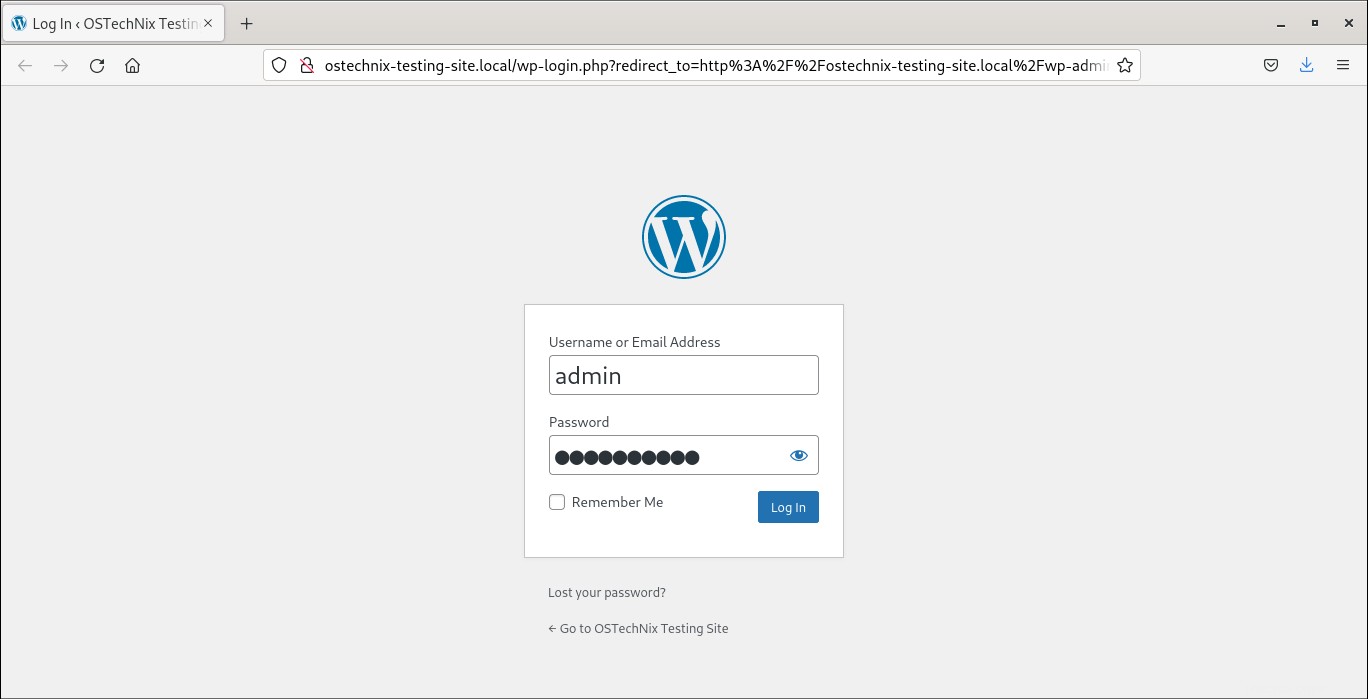
Mulai bekerja di situs Wordpress baru Anda!
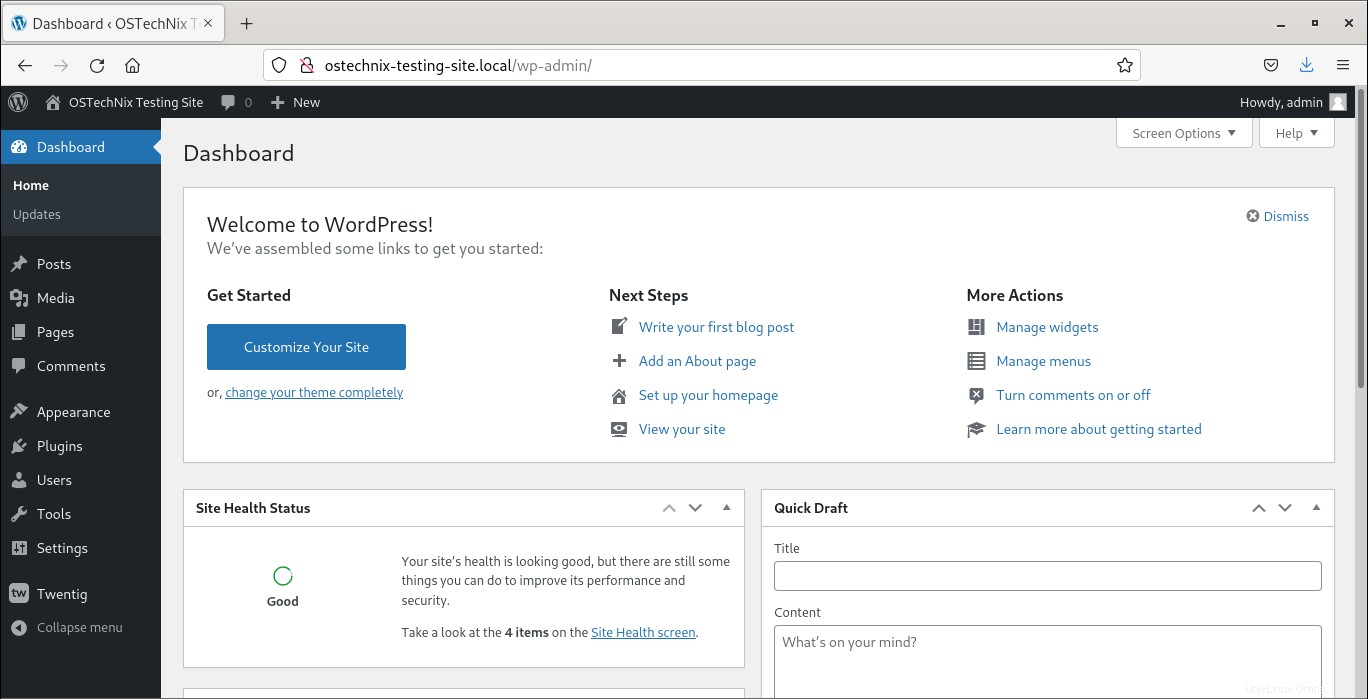
5.3. Konfigurasi pengaturan Wordpress
Di dasbor Lokal, Anda akan melihat tab berikut untuk mengonfigurasi dan mengubah berbagai pengaturan.
- Ringkasan
- Basis Data
- Utilitas
- Alat
Ikhtisar bagian menampilkan detail situs Wordpress Anda. Di sini, Anda dapat menemukan URL situs wordpress, server web (Apache atau Nginx), versi PHP dan MySQL, versi Wordpress, dan opsi untuk mengaktifkan sertifikat SSL yang ditandatangani sendiri.
Di Database bagian, Anda akan melihat opsi untuk terhubung ke Adminer alat manajemen, nama basis data, nama pengguna basis data, dan kata sandi.
Dari Utilitas bagian, Anda dapat mengonfigurasi dan menguji email keluar.
Bagian terakhir adalah Alat bagian di mana Anda akan menemukan URL tautan langsung serta nama pengguna dan kata sandi untuk mengakses tautan langsung.
5.4. Aktifkan Tautan langsung
Salah satu fitur terbaik dari Lokal adalah Live Link . Ini akan mengubah situs wordpress buatan lokal Anda menjadi lingkungan pengujian yang dapat dibagikan, sehingga setiap orang yang berwenang akan dapat mengakses situs Lokal dari mana saja. Ini berguna ketika Anda ingin menunjukkan situs lokal Anda kepada klien Anda.
Untuk membuat tautan langsung untuk situs lokal Anda, klik Aktifkan tombol di bagian bawah dasbor Lokal.
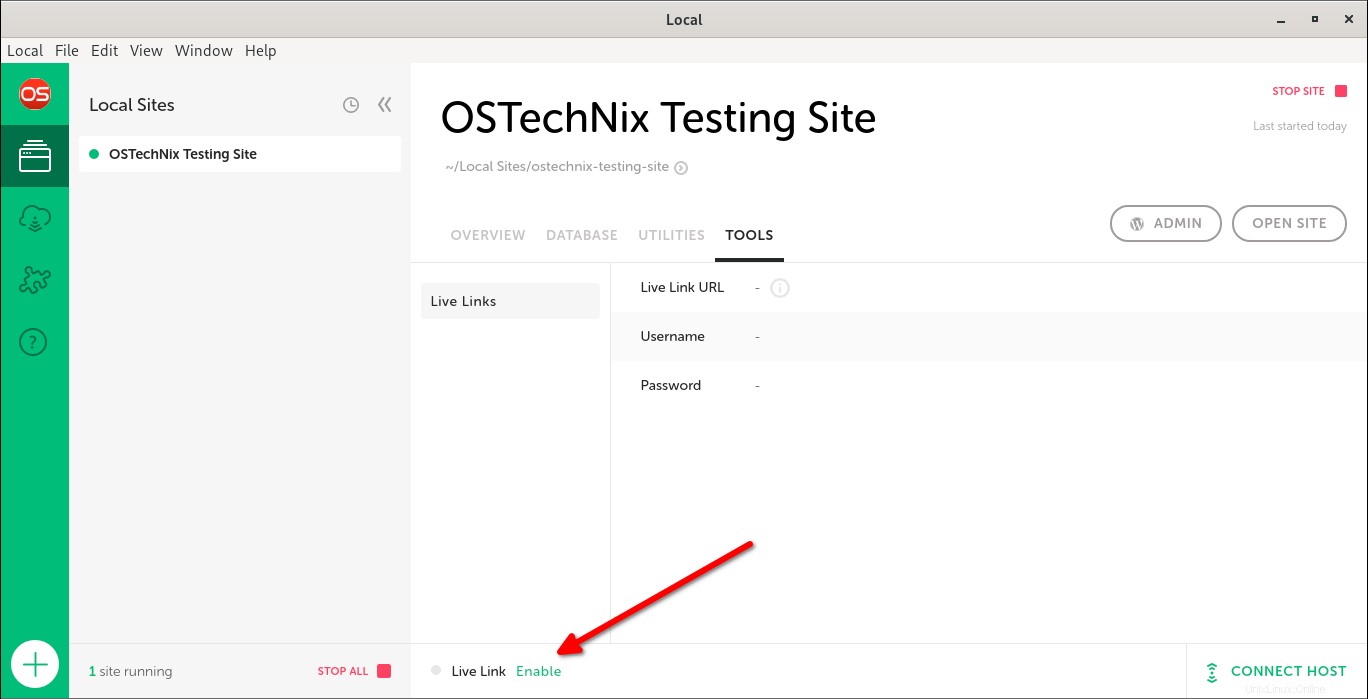
Setelah Anda mengaktifkan opsi Tautan Langsung, URL yang dapat diakses publik akan dibuat. Juga tautan yang dapat dibagikan dilindungi dengan nama pengguna dan kata sandi.
Anda dapat melihat detail tautan dan kredensial dengan mengeklik tombol Tautan Langsung atau di bawah bagian Alat.
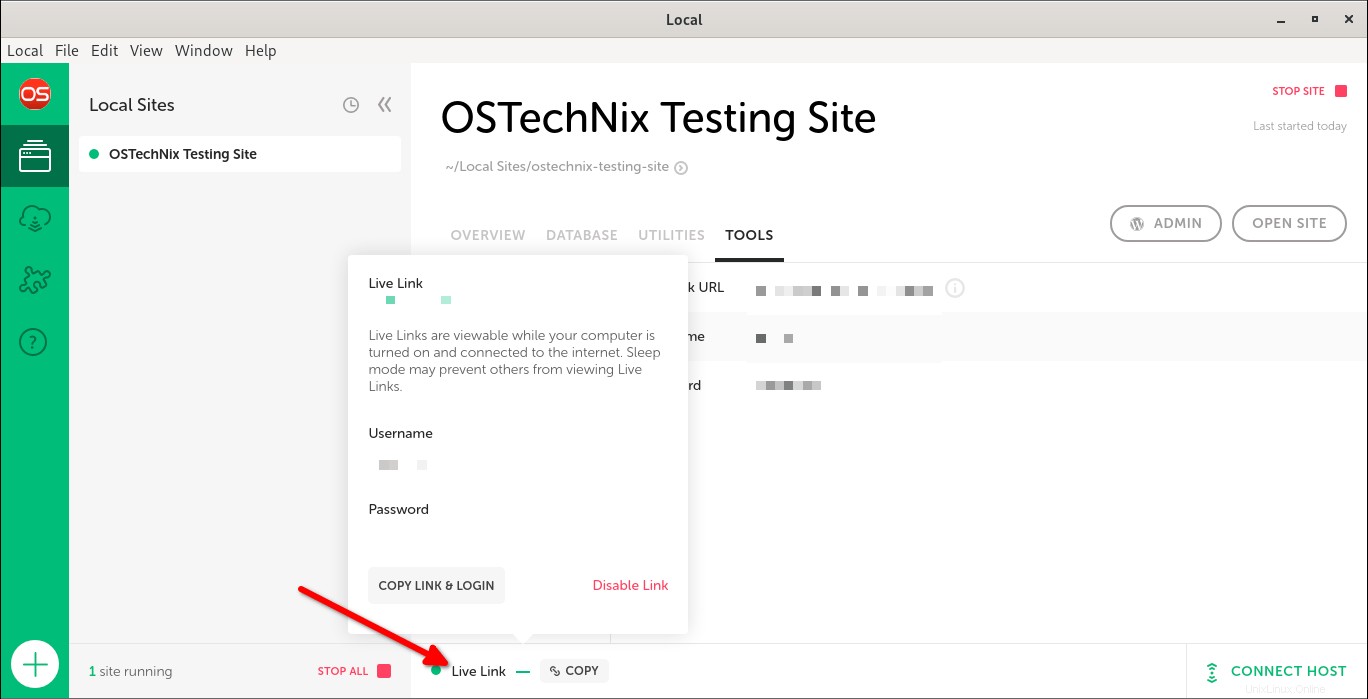
Kirimkan saja URL ini bersama dengan nama pengguna dan kata sandi ke klien Anda. Mereka dapat mengakses situs Lokal Anda dari mana saja menggunakan URL bersama.
Harap perhatikan bahwa tautan langsung hanya dapat dilihat saat komputer Anda dihidupkan dan terhubung ke Internet.
5.5. Akses dasbor Admin
Adminier adalah alat manajemen database berbasis web. LocalWP menyertakannya untuk mempermudah pengelolaan database.
Untuk meluncurkan Adminer, klik "BUKA ADMINER" tombol di bawah bagian Database dari dasbor Lokal Anda.
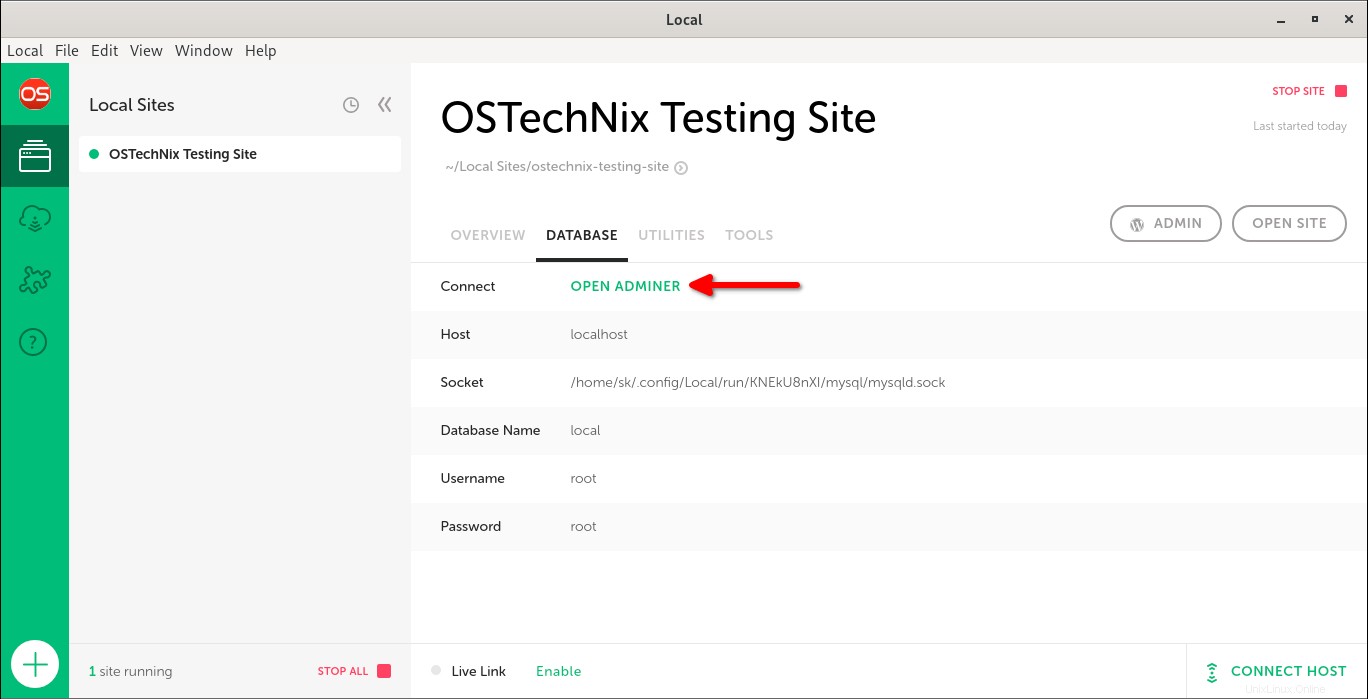
Dasbor Admin akan terbuka di jendela browser baru.
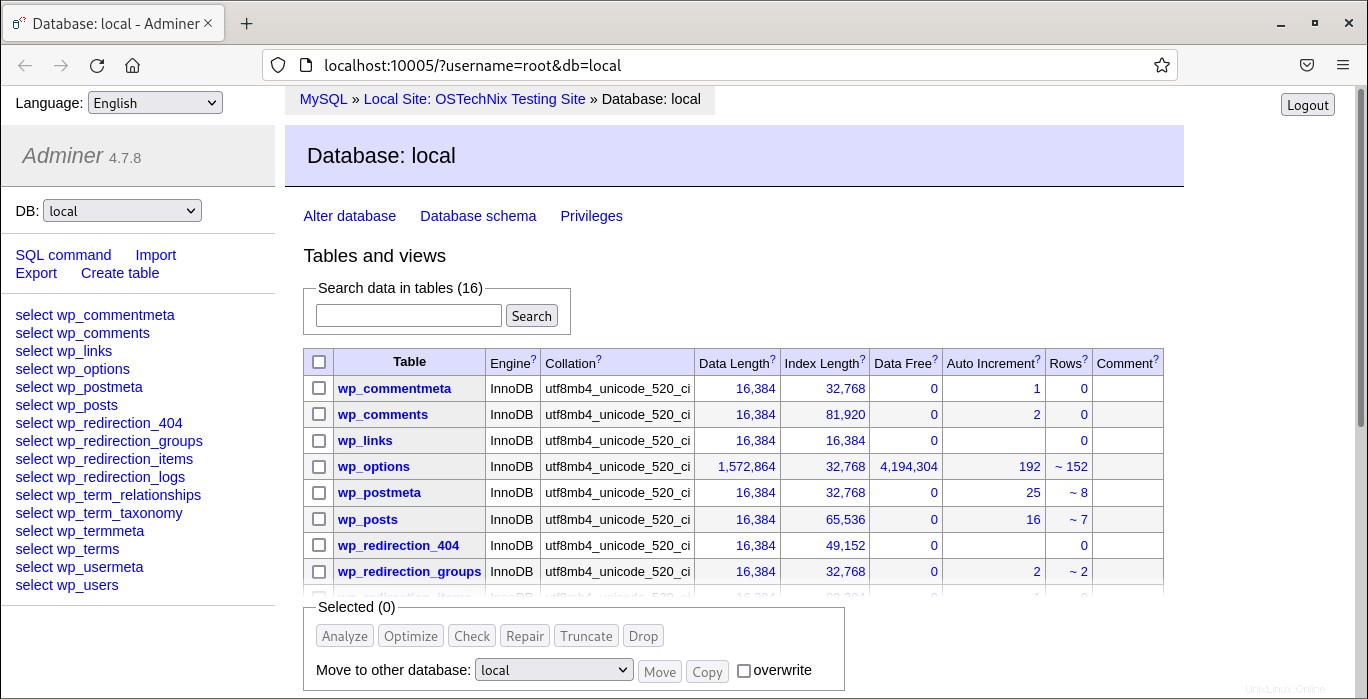
Di sini, Anda dapat melihat, mengonfigurasi, dan mengelola database.
Secara default, Local akan membuat database bernama "local". Anda dapat memeriksa semua isi tabel database dan bermain-main dengan menjalankan kueri SQL dari Adminer.
6. Pemecahan masalah
Saat Anda membuat situs Wordpress baru, Anda mungkin akan menghadapi kesalahan berikut di Fedora.
Error: Command failed: /opt/Local/resources/extraResources/lightning-services/php-7.3.5+10/bin/linux/bin/php /opt/Local/resources/extraResources/bin/wp-cli/wp-cli.phar --path=/home/sk/Local Sites/ostechnix-testing-site/app/public --require=/opt/Local/resources/extraResources/bin/wp-cli/local-wpcli-error-reporting.php core config --skip-check --dbname=local --dbuser=root --dbpass=root --skip-salts /opt/Local/resources/extraResources/lightning-services/php-7.3.5+10/bin/linux/bin/php-original: error while loading shared libraries: libnettle.so.6: cannot open shared object file: No such file or directory
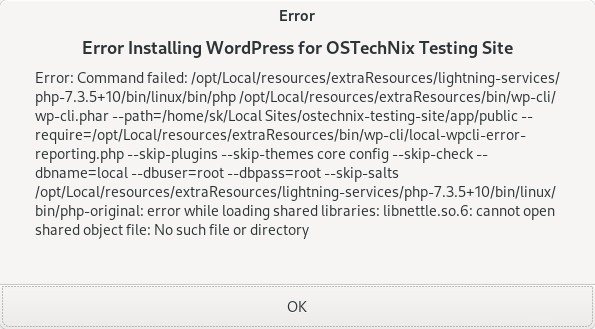
Jika Anda mengalami kesalahan error while loading shared libraries: libnettle.so.6 saat membuat situs baru, Anda perlu mengunduh perpustakaan yang benar-benar hilang dan pindahkan ke /usr/lib64/ direktori.
Dalam kasus saya, perpustakaan yang hilang adalah libnettle.so.6 , jadi saya memperbaikinya seperti yang dijelaskan di tautan ini.
Tutup aplikasi Lokal dan jalankan perintah berikut satu per satu:
$ cd ~/Downloads
$ sudo dnf install wget
$ wget https://kojipkgs.fedoraproject.org//packages/nettle/3.4.1rc1/3.fc31/x86_64/nettle-3.4.1rc1-3.fc31.x86_64.rpm
$ rpm2cpio nettle-3.4.1rc1-3.fc31.x86_64.rpm | cpio -idmv
$ sudo cp usr/lib64/libhogweed.so.4 /usr/lib64/
$ sudo cp usr/lib64/libnettle.so.6 /usr/lib64/
Sekarang buka Lokal dan coba buat situs baru. Ini akan berfungsi sekarang.
7. Kesimpulan
Dalam panduan ini, kami membahas apa itu LocalWP, dan cara menginstal wordpress menggunakan LocalWP di Linux. Menyiapkan lingkungan pengembangan wordpress lokal memberi Anda pengalaman pengembangan yang lebih aman dan bebas stres. Dengan menggunakan Lokal, Anda dapat menerapkan, membangun, dan menguji satu atau beberapa situs Wordpress lebih cepat di sistem lokal Anda.
Bacaan lebih lanjut:
- Dokumentasi LocalWP
Gambar unggulan oleh Dok Sev dari Pixabay.